XMind怎么插入图片?
设·集合小编 发布时间:2023-02-27 18:12:20 153次最后更新:2024-03-08 10:50:29
导语概要


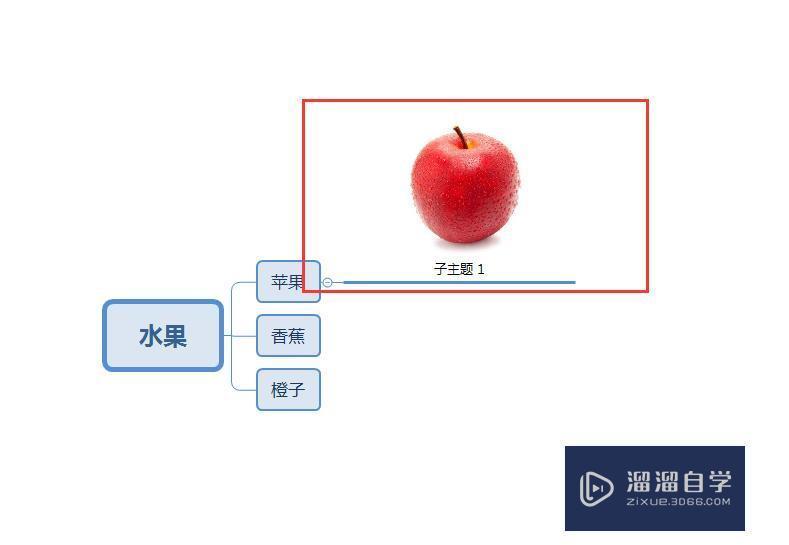

第1步进入画布编辑页,点击【插入】- 【图片来自文件】第2步选择图片文件,并【打开】第3步打开后图片即完成插入, 可以直接修改图片大小第4步另一种快捷方法,是直接在文件上复制图片,回到画布后,粘贴图片,即可
XMind怎么插入图片?相信很多刚接触XMind的朋友都还不清楚,其实很简单,下面我就给大家分享下具体的操作步骤,希望能帮助到有需要的人。
工具/软件
电脑型号:联想(Lenovo)天逸510S; 系统版本:联想(Lenovo)天逸510S; 软件版本:XMind2013
方法/步骤
第1步
进入画布编辑页,点击【插入】- 【图片来自文件】
第2步
选择图片文件,并【打开】
第3步
打开后图片即完成插入, 可以直接修改图片大小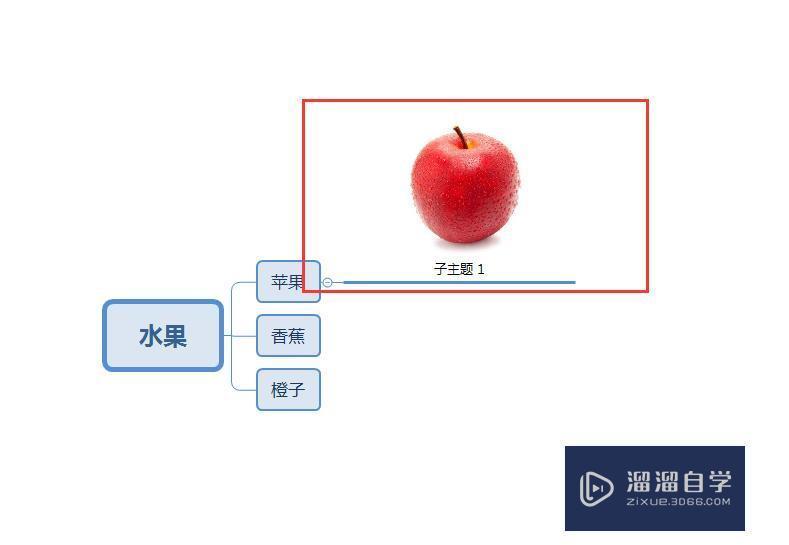
第4步
另一种快捷方法,是直接在文件上复制图片,回到画布后,粘贴图片,即可
相关文章
广告位


评论列表